win8关机快捷键,小猪教您Win8怎么关机
- 时间:2018年07月27日 09:58:25 来源:魔法猪系统重装大师官网 人气:19985
当然,在之前的windows操作系统版本中进行关机都是非常方便的,只要在电脑桌面左下角点击开始按钮即可选择关机键,但是在win8系统中就不是如此了,那Win8怎么关机?接下来,小编给大家带来了Win8关机的图文。
现在win8操作系统深受广大用户的喜爱,增加很多新的功能,比如滑动关机,打破传统的关机方法。win8系统电脑只要拥有一个触摸屏,可以通过滑动关闭电脑,需要简单设置。那么win8怎么关机?下面,小编给大家讲解win8关机的步骤。
Win8怎么关机
方法一:
“Win + i” 快捷键或者借助鼠标滑至桌面右下/右上角,调出Charm菜单工具栏;
然后点击“电源”即可看到睡眠、关机、重启选项(此方法适用于Metro界面和传统桌面)。
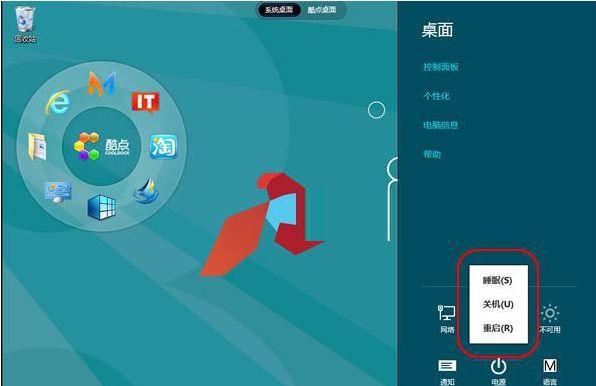
关机快捷键载图1
方法二:
快捷键“Alt + F4”,调出关闭Windows窗口(适用于传统桌面);
在Metro界面中,“Alt + F4”体现为“关闭Metro应用”功能。
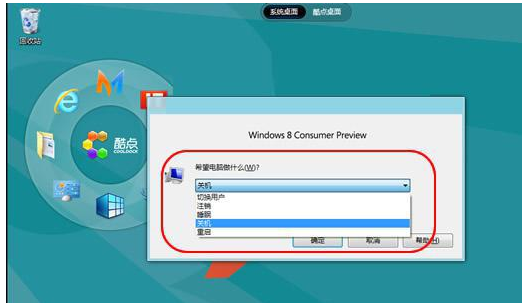
win8关机载图2
方法三:
快捷键“Ctrl + Alt + Del ”,关机选项在桌面右下角。
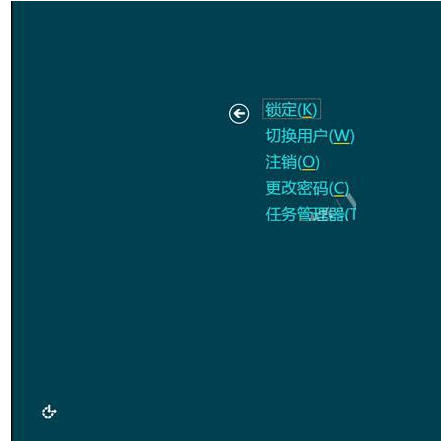
关机快捷键载图3
方法四:
Win +R 下运行“shutdown.exe -s -t 00”命令。
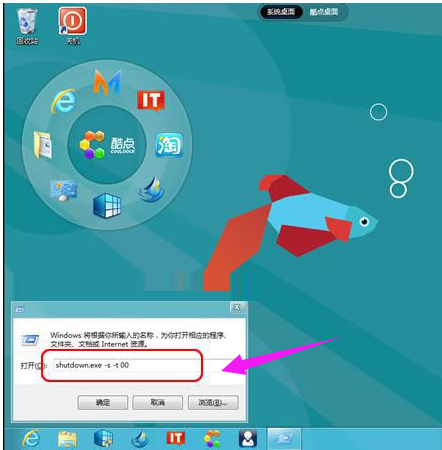
关机快捷键载图4
方法五:
本方法同方法四,借助“shutdown.exe -s -t 00”命令,在桌面创建关机快捷方式按钮。
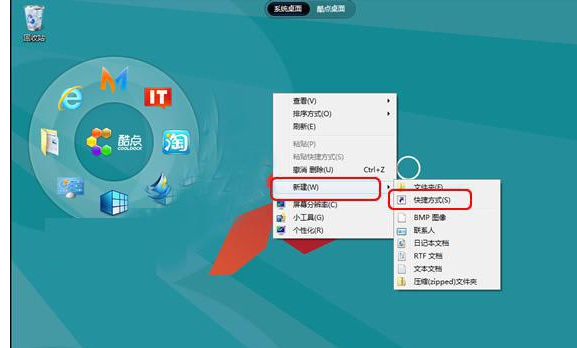
关机载图5
但是更加推荐“shutdown.exe -s -t 0 -hybrid”命令,
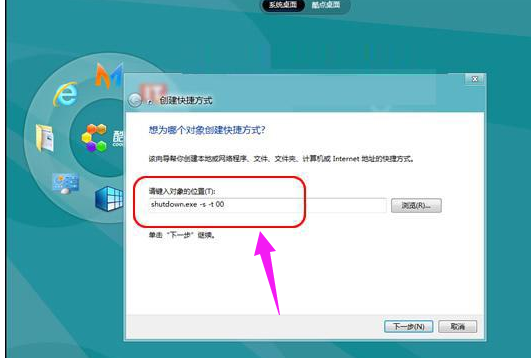
关机载图6
它才是Win8中的混合关机。
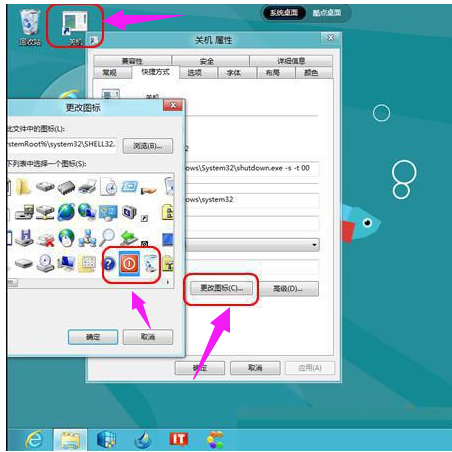
win8载图7
以上就是win8关机的步骤。
关机,win8,win8关机,关机快捷键








